
Mündəricat:
- Müəllif John Day [email protected].
- Public 2024-01-30 07:49.
- Son dəyişdirildi 2025-01-23 12:56.
Bu təlimat istəklədir. Bir çoxlarınız bunu https://www.instructables.com/id/Intro_to_VB_Script_a_beginners_guide/ olan bir əvvəlki təlimatımdan tanıya bilərsiniz. Yaxşı, bir techwiz24 məndən soruşdu ki, bundan istifadə edərək şəbəkə sürücüsünü ayırmaq, şəkil göstərmək və sonra şəbəkə sürücüsünü yenidən bağlamaq istəmək olarmı? və şəbəkə sürücüsü dedikdə, xarici bir hdd nəzərdə tuturam, yenidən bağlandıqda, HDD1e kimi xarici hdd adlandırmaq da lazımdır. Bunun üçün CMD əmrlərindən başqa hər şeyi əldə edə bilərəm. Düşünürəm ki, diskpart istifadə edə bilərsiniz, amma əmin deyiləm, ona dedim ki, bunun üzərində işləyəcəyəm və başa düşsəm yeni bir təlimat yaradacam. Yaxşı başa düşdüm. Budur burada. Əvvəlki təlimatımı oxumamısınızsa, burada tapa bilərsiniz. https://www.instructables.com/id/Intro_to_VB_Script_a_beginners_guide/ Hələ oxumamısınızsa bunu oxumadan əvvəl oxumağı məsləhət görürəm, çünki çoxu eyni olacaq və əsasları bərpa etməyəcəyəm. Və digər təlimatçılığımdan birində limonie "Divar kağızlarını dəfələrlə göstərmək istəyərkən bunu çox pis görürsən. ALT-Print Screen istifadə edərək dialoq qutularını daha yaxşı göstərərsən" deyə şikayət etdiyinə görə. Təlimat verənlə əslində heç bir əlaqəsi olmayan bir şəkil çəkməyəcəyimə qərar verdim, çünki öyrədilən hər halda vizual bir şey deyil və şəkillər ona nə zərər verəcək, nə də kömək etməyəcək. kimsə onları düzgün ekranlaşdırmadığımdan şikayət edə bilər. Belə ki, bu seçimdə xoşuma gələn və ya pis görünsə vidalanan bir fon divar kağızı olacaq !!!
Addım 1: Araşdırma
Etməli olduğumuz ilk şey, silmək istədiyimiz sabit diskin GUID'ini öyrənməkdir. GUID, dünyada unikal bir identifikatordur. Bunun nə etməsi, kompüterinizə hansı sürücü məktubunun təyin edilməsindən asılı olmayaraq müəyyən bir sabit disk tapmasına imkan verir. Bunu etmək üçün asan bir yol, bir CMD pəncərəsi açmaq və "MOUNTVOL" yazmaqdır.
Bu Mountvol üçün kömək səhifəsini açacaq. Siyahının alt hissəsinə baxsanız, bütün mövcud sabit diskləri, sürücü məktublarını və yollarını göstərməlidir. Bunu öz üzərimdə etməklə bu məlumatı əldə etdim: Həcmi bağlama nöqtəsi yaradır, silir və ya siyahıya alıram. MOUNTVOL [sürücü:] yol VolumeName MOUNTVOL [sürücü:] yol /D MOUNTVOL [sürücü:] yol /L yolu Bağlama nöqtəsinin yerləşəcəyi mövcud NTFS kataloqunu təyin edir. VolumeName Bağlama nöqtəsinin hədəfi olan həcm adını təyin edir. /D Həcmi bağlama nöqtəsini göstərilən qovluqdan çıxarır. /L Göstərilən qovluq üçün quraşdırılmış həcm adını sadalayır. VolumeName üçün mümkün dəyərlər cari montaj nöqtələri ilə birlikdə: \? / Cilt {6ad2db35-4ab2-11de-964e-806d6172696f} C: / \? / Cilt {6ad2db33-4ab2-11de-964e-806d6172696f} D: / \? / Cild {6ad2db34-4ab2-11de-964e-806d6172696f} E: / \? / Cild {b76a1f58-662f-11de-8a61-001111cb3c76} F: / \? / Cilt {6ad2db32-4ab2 -11de-964e-806d6172696f} A: / \? / Cilt {c0ea045c-56fe-11de-8a5a-001111cb3c76} G: / _ İndi siyahının dibinə baxsanız bir dəstə gobbledygook görəcəksiniz \? / həcmi ilə başlayır və sürücü hərfi ilə bitir. Ehtiyacımız budur! Tamam, burada olanları parçalayaq: \? / Volume ilə təmsil olunan həcmimiz var, sonra buruq mötərizəmiz, sonra bir dəstə ədəd, hərf və tire. Nömrələr hərfləri və tireləri əslində sözügedən sürücü üçün GUID -dir, sonra başqa bir qıvrım mötərizəmiz, sonra arxa xətt və sürücü hərfi var. Buna görə təqib etmək üçün kifayət qədər asan olmalıdır. Beləliklə, kompüterimdə \? / Volume {6ad2db35-4ab2-11de-964e-806d5172696f} C: / bu kompüter üçün əsas sabit diskimdir \? / Cild {6ad2db33-4ab2-11de-964e-806d5172696f } D: / Hansı DVD yazıçısı \? / Cild {6ad2db34-4ab2-11de-964e-806d5172696f} E: / Başqa bir DVD yazıcısı \? / Cild {b76a1f58-662f-11de-8a61-001114cb3c76} F: / Saxta bir DVD, buna görə də sahib olduğum Daemon proqramımda yaradılan ISO fayllarını bağlaya bilərəm \? / Cilt {6ad2db32-4ab2-11de-954e-806d6172696f} A: / A 3.5 disket sürücüsü…. Bəli bildiyimi bilirəm, amma təəssüf ki, hələ də onlardan istifadə edirəm. \? / Cild {c0ea045c-56fe-11de-8a5a-001111cb3c76} G: / Bura silmək istədiyim sürücüdür. Bu halda əslində test üçün istifadə etdiyim 128 meqap atlama sürücüsüdür. Bu şəkildə səhv salsam, sabit diski və ya başqa bir şeyi itirməmişəm.
Addım 2: Mountvol istifadə edin
İndi GUID -ə sahib olduğumuzdan, sözügedən sürücünü bağlamaq və çıxarmaq üçün istifadə edə bilərik. İndi getmədən və işlədiyindən və düzgün sürücüyə əmin olmaq istədiyimiz bir skript yazmaqla bağlı bütün işləri görməzdən əvvəl. g drive, işlədiyim sürücüdür, buna görə mənimki g deyəcək: / ancaq oyandığınız sürücünün sürücü məktubunu yazmalısınız. GUID ilə eynidir, çünki hər sürücüyə xasdır və sizinki mənimki ilə eyni olmayacaq. Əsasən montaj nöqtəsini silmək üçün "/d" silmə açarından istifadə edəcəyik, sonra təlimatı istifadə edərək yenidən bağlamaq üçün montaj əmrindən istifadə edin. quraşdırılmamış diskə istinad. Buna görə də işə salın və cmdat əmrini yazaraq cmd əmrini daxil edin. Cild {c0ea045c-56fe-11de-8a5a-001111cb3c76} *** / əvəzinə MOUNT POINTS *** yoxdur?? / Cild {c0ea045c-56fe-11de-8a5a-001111cb3c76} G: / Bu yaxşıdır istədiyimizi çıxardıq. İndi onu yenidən yığmalıyıq Bunu əmr satırına yazın: mountvol g: \? / Cilt {c0ea045c-56fe-11de-8a5a-001111cb3c76} və sonra mountvol yazın və hər şey əvvəlki qaydasına qayıtmalıdır. Sürücüyü yenidən aktivləşdirməyin konteksti belədir: mountvol sözündən sonra boşluq, sonra sürücü hərfi və bir boşluq izləyən iki nöqtə, sonra ters eğik çizgi işarəsi sual işarəsinin arxa xətti, sonra söz həcmi, sonra açıq qıvrım mötərizə sonra GUID sonra bağlama qıvrım mötərizə sonra arxa xətt
Addım 3: Etiketlərlə işləmək
İndi techwiz24 -ün məndən soruşduqlarının bir hissəsi, yenidən bağlandıqda, HDD1e kimi xarici hdd adlandırmaq üçün də ehtiyacım var.
Bunu etmək üçün etiket əmrini olduqca düz irəli istifadə edirik Yalnız son dəfə olduğu kimi bir komanda pəncərəsi açın və yazın: g: Bu, qovluğunuzu g olaraq dəyişəcək:> Sonra vol yazın və həcm etiketini götürməyin Sonra yazın etiket və nə istəsəniz buna belə ad verilməsini istəsəydim yazardım: etiket bobby Sonra yenidən vol yazın və səsin yeni adını göstərəcək bobby İndi yalnız işləyirsinizsə işləyir dəyişdirmək istədiyiniz həcmin qovluğunda, lakin biz skript hazırladıqda, qovluğu dəyişdirmək istəmirik, sonra həcmi dəyişdiririk, belə ki yazmalıyıq: etiket g: bobby Sizə çox sadə olduğunu söylədim.
Addım 4: Öyrəndiklərimizi Ssenariyə əlavə edin
Yaxşı, indi skriptimizi əvvəllər etdiyimiz kimi düzəldirik, ancaq ipconfig əmrlərindən istifadə etmək əvəzinə indi mountvol əmrlərindən istifadə edəcəyik. Sürücüyü deaktiv etmək üçün kod budur: set shellobj = CreateObject ("WScript. Shell") shellobj.run "cmd" wscript.sleep 200shellobj.sendkeys "mountvol g: / /d {enter}" _ Bütün bunları kiçik testlərimizdən indiyə qədər başa düşməlisiniz. Burada istədiyi kimi bir şəkil açmaq və ilk əmr istəyi pəncərəsini bağlamaq üçün kod var: wscript.sleep 2000shellobj.sendkeys "c: / 3-j.webp
Addım 5: Tamamlanmış Script
İşdə fasiləsiz tamamlanmış skriptdir ki, sadəcə skriptinizə daxil olun və bununla bitin. Şəkilə istinad edən xətti istədiyiniz bir qovluqda istədiyiniz bir şəklə yönləndirməlisiniz, ancaq yadda saxladığınız həcmdə bir kataloq istifadə etməyin, əks halda qovluqda tapmayacaqsınız. Unutmayın ki, sürücü məktublarını və GUID -i faktiki olaraq dəyişdirmək məcburiyyətindəsiniz, çünki bunlar mənimki əks etdirir və bəlkə də sisteminizi işə sala bilər. Dəyişdirməli olduğunuz sətirdən əvvəl Rem xətlərinə baxın və yaxşı olmalısınız: set shellobj = CreateObject ("WScript. Shell") shellobj.run "cmd" wscript.sleep 200rem, sürücünün məktubunu əks etdirmək üçün aşağıdakı sətri dəyişdirin. driveshellobj.sendkeys "mountvol g: / /d{enter}"wscript.sleep 2000rem usingshellobj.sendkeys şəklin həqiqi adını və kataloqunu əks etdirmək üçün aşağıdakı xətti dəyişdirin" c: / 3-j.webp
6 -cı addım: Həqiqətən heç bir addım yoxdur
Yaxşı ümid edirəm bu sizə kömək etdi …. Bir şey kifayət qədər yaxşı izah edilməyibsə, mənə bildirin və mən daha yaxşı izah etməyə çalışacağam. Və ümid edirəm ki, hər kəs divar kağızlarını bəyəndi. Xeyr, onları mən etməmişəm …. hamısı şəbəkədə tapdığım adamlardır.
QEYD:: Hər kəsin mənim göstərişlərimlə bağlı şikayətləri varsa, onları [email protected] ünvanına göndərin. Ciddi demək istəyirəm, həqiqətən düşündüyünüzə bir lənət verdiyimi düşünürsünüz? Bir şey öyrənmək istəmirsənsə, demə, yoxsa etmə, amma etmə, əsəbi olmayan şəkillər düzgün tərtib edilmədiyindən və ya hər hansı bir səbəbdən heç nədən şikayətlənmədiyinə görə narahat olma !!!
Tövsiyə:
Simsiz Velosipedə Quraşdırılmış Bluetooth Dinamik: 11 Addım (Şəkillərlə birlikdə)

Simsiz Velosipedə Quraşdırılmış Bluetooth Dinamik: Salam! Bu Təlimat kitabında sizə simsiz velosipedə quraşdırılmış Bluetooth dinamikimi necə qurduğumu göstərəcəyəm. Deməliyəm ki, bu, indiyə qədər ən çox sevdiyim layihələrdən biri ola bilər. Gözəl görünür, əla səsi var və o futuristik görünüşü var! Əlavə olaraq
Arduino əsaslı quraşdırılmış platformadan istifadə edən avtomatik dəmir yolu keçid sistemi: 9 addım

Arduino əsaslı quraşdırılmış platformadan istifadə edən avtomatik dəmir yolu keçid sistemi: Milad cəmi bir həftə qalıb! Hər kəs qeyd etmələr və hədiyyələr almaqla məşğuldur, bu arada ətrafımızda bitməyən imkanlarla əldə etmək daha da çətinləşir. Klassik bir hədiyyə alsanız və özünüzə DIY toxunuşu əlavə etsəniz
Evive-Arduino əsaslı quraşdırılmış Plaform istifadə edən masa üstü langırt maşını: 18 addım (şəkillərlə)

Evive-Arduino əsaslı quraşdırılmış plaformdan istifadə edən masa üstü langırt maşını: Başqa bir həftə sonu, başqa bir maraqlı oyun! Və bu dəfə hamının ən çox sevdiyi arcade oyunu - Pinball! Bu layihə, öz Pinball maşınınızı evdə asanlıqla necə edəcəyinizi göstərəcək. Ehtiyacınız olan tək şey evive -dən gələn komponentlərdir
Xüsusi Quraşdırılmış MP3 Çalar Beşiyi: 6 addım
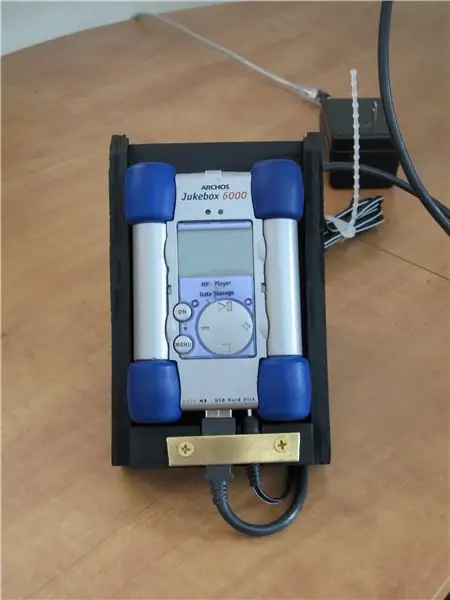
Xüsusi Quraşdırılmış MP3 Çalar Beşi: Mənim Archos Jukebox 6000, yuva yuvası ilə gəlmədi. Daha böyük bir layihəyə inteqrasiya etmək üçün bir qurmaq istədim: bütün portativ elektronikalarım üçün yerləşdirmə/şarj stansiyası. Bir çox portativ elektronika ilə gəlmir
Pəncərəyə quraşdırılmış Lehim Dumanı Çıxarıcı (Yalnız RV üçün deyil!): 10 Addım (Şəkillərlə)

Pəncərəyə quraşdırılmış Lehim Dumanı Çıxarıcı (Yalnız RV-lər üçün deyil!): Bu, evimin (RV) iş masası üçün lehim tüstüsünün çıxarılması üçün həll yolumdur. Quruducu hortum, kompüter fanatı və bəzi izolyasiya lövhəsindən istifadə edərək xaricdəki dumanları çıxaran çıxarıla bilən bir lehim havalandırma sistemi hazırlayır. Hətta adi evlər üçün də istifadə edə bilərsiniz
